Bienvenue
Bienvenue chez Dell
Mon compte
- Passer des commandes rapidement et facilement
- Voir les commandes et de suivre l'état de votre expédition
- Profitez membres seulement récompenses et des remises
- Créez et accédez à une liste de vos produits
- Gérez vos sites Dell EMC, vos produits et vos personnes-ressources pour les produits dans Administration de l’entreprise.
Chromebookに取り付けられているランダム アクセス メモリー(RAM)の量を確認する方法
Sommaire: この記事では、Chromebook の RAM の容量を調べる手順について説明します。
Instructions
取り付けられているメモリー
Chromebookユーザーは、Chromebookに搭載されているRAMの容量を表示するプロセスを認識していない可能性があります。
インストールされているRAMを表示
Chromebook に取り付けられているメモリの容量を確認するには、次の手順を実行します。
- ブラウザーを開き、アドレス行に「chrome://system/」と入力します。
- リストを下にスクロールして、次のことを確認します。Memory_spd_info
- 展開をクリックすると、複数の行が表示されます。Size_MBを探します(図1)。
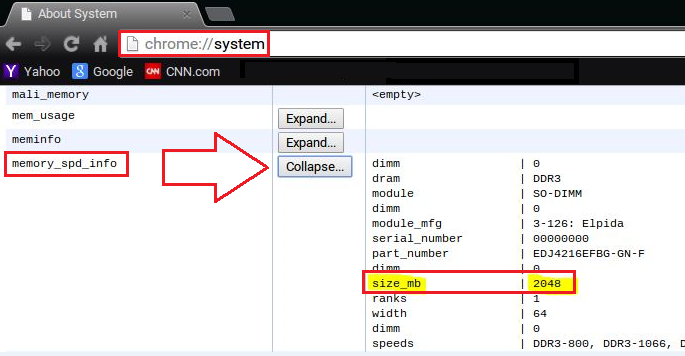
図1
- これは、Chromebook にインストールされているメモリの量です。
Produits touchés
Chromebook, Chromebook 11, Chromebook 3120 (End of Life), Chromebook 11 3180, Chromebook 11 3189, Chromebook 7310Propriétés de l’article
Numéro d’article: 000146742
Type d’article: How To
Dernière modification: 13 juin 2024
Version: 4
Obtenez des réponses à vos questions auprès d’autre utilisateurs de Dell
Services de soutien
Vérifiez si votre appareil est couvert par les services de soutien.
Propriétés de l’article
Numéro d’article: 000146742
Type d’article: How To
Dernière modification: 13 juin 2024
Version: 4
Obtenez des réponses à vos questions auprès d’autre utilisateurs de Dell
Services de soutien
Vérifiez si votre appareil est couvert par les services de soutien.